"Bei der Videobearbeitung müssen wir oft Videomaterial aus dem Internet herunterladen, aber die heruntergeladenen Videos sind oft im MKV- oder FLV-Format. Manche Programme unterstützen jedoch das FLV-Format nicht, so dass wir FLV in ein kompatibleres Format wie MP4 konvertieren müssen. Gibt es einen schnelleren Weg?"
Aufgrund seiner extrem kleinen Dateigröße und schnellen Ladegeschwindigkeit war das FLV-Format eines der beliebtesten Formate auf Mainstream-Medienseiten wie Google Video, YouTube, Netflix, YouKu und mehr. Aber manchmal kann FLV nicht geöffnet werden, und wir müssen FLV in MP4 umwandeln, damit es kompatibel ist. Hier haben wir 6 FLV to MP4 Converter ausgewählt, um Ihnen dabei zu helfen.
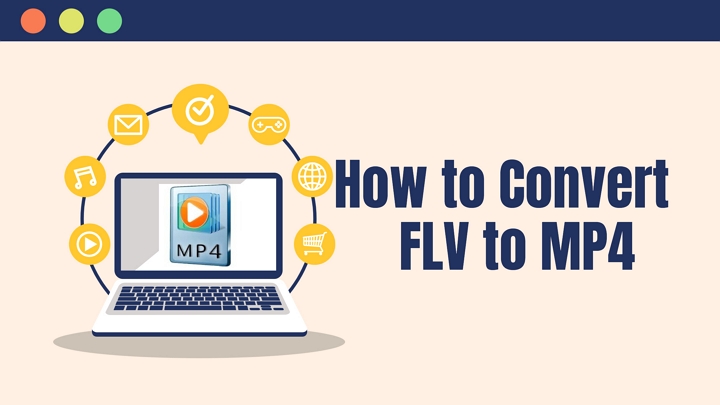
1. VideoProc Converter AI
Plattform: Windows und Mac
Um FLV in MP4 auf einfache und sichere Weise zu konvertieren, empfehlen wir Ihnen VideoProc Converter AI. Als ultimatives Videoverarbeitungstool unterstützt VideoProc Converter AI die Konvertierung von FLV zu MP4 in einfachen Schritten. Schauen wir uns die Hauptfunktionen dieses Tools an:
- FLV in MP4 umwandeln und Sie können auch andere Videoformate wie MKV, MOV, WebM, WMV, M4V, 3GP, DivX, MPEG2 und mehr konvertieren.
- Außerdem können Sie auch Ihr Videos verarbeiten, wie z. B. Videos schneiden, zusammenfügen, aufteilen, Geräusche reduzieren, Verwacklungen reduzieren, spiegeln, drehen, usw.
- Bietet einen Video Downloader, mit dem Sie Videos, Musik, Playlisten und Streaming-Videos von YouTube, TikTok, Vimeo, Instagram, Facebook und anderen Websites herunterladen können.
- Sie können auch ganz einfach Ihren Computerbildschirm und Ihre Webcam aufnehmen. Und Sie können mit der Chroma-Key-Funktion ein Greenscreen-Video erstellen.
Laden Sie jetzt VideoProc Converter AI auf Ihren Windows- oder Mac-Computer herunter, und konvertieren Sie FLV in MP4.
Schritt 1. Starten Sie VideoProc Converter AI auf Ihrem Computer und klicken Sie auf der Hauptseite auf das Video-Symbol.

Schritt 2. Klicken Sie auf +Video, um Ihre FLV-Videodatei zu laden. Wählen Sie dann MP4 als Zielformat. Klicken Sie zum Starten auf den Button RUN. Wenn Sie mehrere FLV-Videos konvertieren möchten, klicken Sie einfach auf +Video-Ordner, um sie in großen Mengen zu importieren.
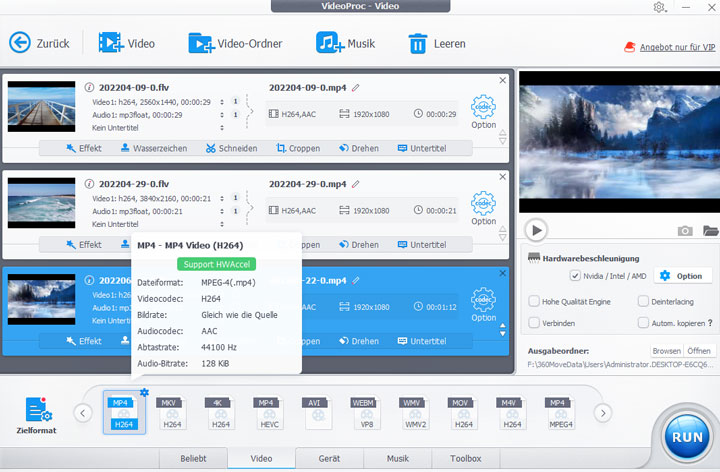
Schritt 3. Danach wird Ihr FLV-Video in MP4 ohne Qualitätsverlust konvertiert. Sie können es so einstellen, dass der Computer nach der Konvertierung von FLV zu MP4 heruntergefahren wird oder der Ausgabeordner geöffnet wird, wenn es fertig ist.
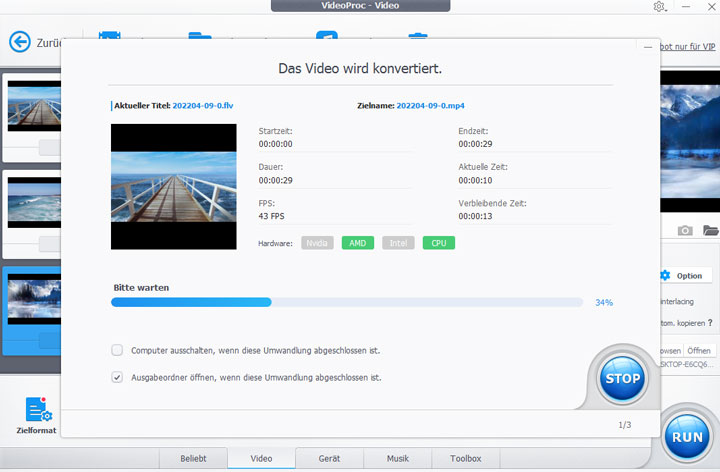
2. VLC Media Player
VLC Media Player ist auch eine beliebte Option, wenn Sie FLV in MP4 umwandeln möchten. Neben der Wiedergabe von Videos bietet VLC Media Player noch viele andere Funktionen, wie Videoformate ändern. Darüber hinaus ist es möglich, den Video-Codec nach Ihren Wünschen anzupassen.
Schritt 1. Öffnen Sie den VLC Media Player auf Ihrem Computer und wählen Sie Medien - Konvertieren/Speichern....
Schritt 2. Klicken Sie auf +Hinzufügen, um Ihre FLV-Dateien hochzuladen und klicken Sie auf Konvertieren/Speichern.
Schritt 3. Wählen Sie Video - H.264 + MP3 (MP4) aus der Option Profil.
Schritt 4. Klicken Sie auf Durchsuchen, um Ihr Ausgabeziel auszuwählen und Ihre Datei umzubenennen. Ändern Sie die Dateierweiterung von .flv zu .mp4, und klicken Sie auf Start, um FLV in MP4 zu konvertieren.
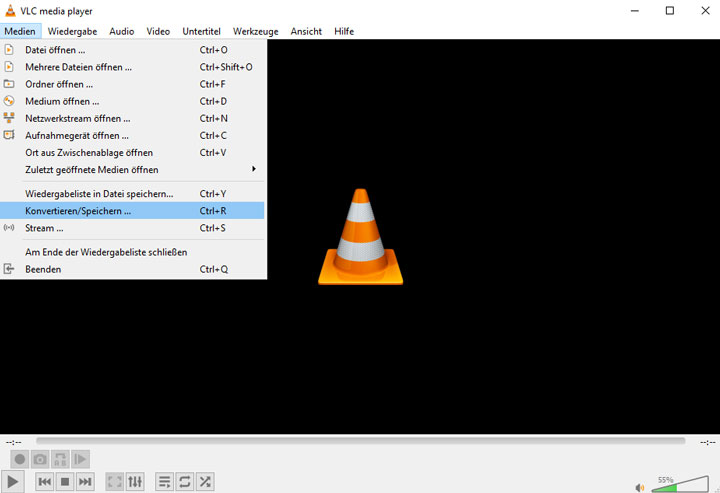
3. CloudConvert
CloudConvert ist ein Online-Konvertierungstool, das die Umwandlung von FLV zu MP4 mit wenigen Klicks unterstützt. Sie können die FLV-Datei vom lokalen Computer, von einer Video-URL, von Google Drive, von Dropbox und von OneDrive hochladen. Neben der Konvertierung von FLV in MP4 können Sie auch andere Videoformate wie MOV, M4V, 3GP, WMV, MKV, WebM, AVI und mehr konvertieren. Außerdem lassen sich die Auflösung, das Seitenverhältnis, der Video-Codec, die konstante Qualität, der Audio-Codec, die Audio-Bitrate, die Abtastrate, die Lautstärke und vieles mehr einstellen.
Klicken Sie auf Select File (Datei auswählen), um Ihre FLV-Videos hochzuladen und wählen Sie MP4 als Zielvideoformat. Klicken Sie auf den Button Convert (Konvertieren), um die Umwandlung von FLV in MP4 zu starten.
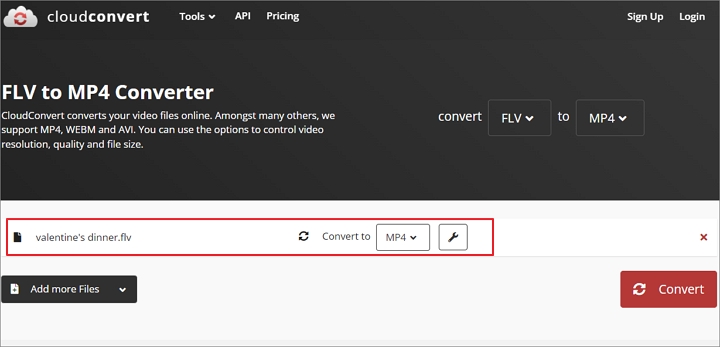
4. Zamzar
ZamZar ist auch ein Online FLV to MP4 Converter, mit dem Sie Videoformate schnell konvertieren können. Darüber hinaus können Sie FLV in andere Formate wie FLAC, GIF, MOV, MP3, WebM, WMV, OGG, AC3, AVI und weitere Formate konvertieren. Sie können Dateien bis zu 50 MB hochladen. Wenn Sie mehr Dateien konvertieren möchten, müssen Sie dafür bezahlen.
Klicken Sie auf Choose Files (Dateien auswählen), um Ihre FLV-Dateien hochzuladen und legen Sie MP4 als Zielformat fest. Klicken Sie dann auf Convert Now (Jetzt konvertieren), um die Konvertierung von FLV in MP4 zu starten.
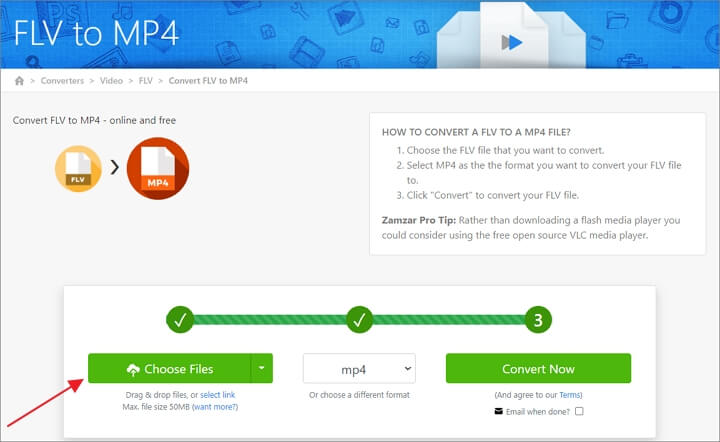
5. FreeConvert
FreeConvert ist ein ultimativer Konverter, der die Konvertierung von Videos, Audios, Bildern, Dokumenten, Ebooks, Einheiten und mehr unterstützt. Alle Ihre Dateien sind 100% sicher, denn Ihre Videodateien sind mit 256-bit SSL-Verschlüsselung geschützt und werden nach 2 Stunden gelöscht. Sie können Videodateien bis zu 1 GB vom Computer, Video-URL, Google Drive, Dropbox hochladen.
Klicken Sie auf Choose Files (Dateien auswählen), um Ihr FLV-Video auszuwählen und MP4 als Ausgabeformat festzulegen. Klicken Sie dann auf Convert to MP4 (Zu MP4 konvertieren), um die Umwandlung von FLV in MP4 online schnell zu ermöglichen.
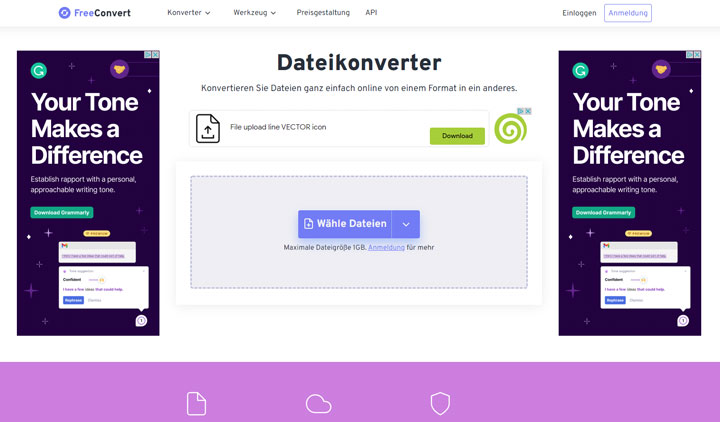
6. Convertio
Convertio ist einer der besten kostenlosen Online FLV to MP4 Converter. Außerdem ist der Konverter auch möglich, Audios, Bilder, E-Books, Schriften, Präsentationen, Archive und vieles mehr zu konvertieren. Und Sie können auch die Auflösung, den Video-Codec, den Audio-Codec, das Seitenverhältnis, die Qualität, usw. anpassen.
Klicken Sie auf Dateien auswählen, um Ihr FLV-Video hochzuladen und innerhalb von Sekunden FLV in MP4 zu konvertieren.
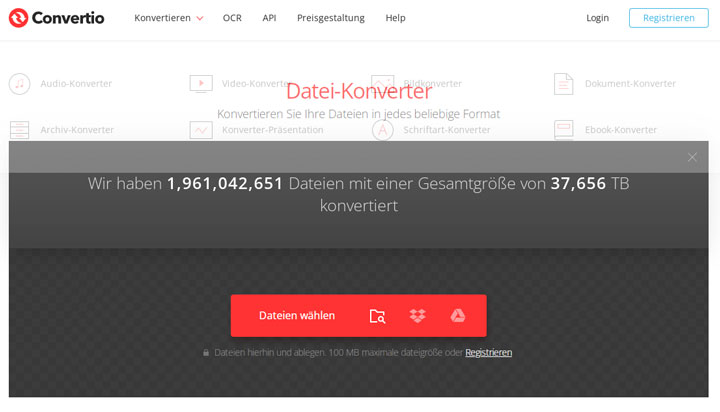
Fazit
Egal, ob Sie unter Windows oder Mac FLV in MP4 umwandeln möchten, VideoProc Converter AI ist immer eine gute Wahl. Es gibt auch einige Online FLV to MP4 Converter, die Ihnen helfen, es einfach zu machen. Wählen Sie einfach eine Methode und versuchen Sie, FLV zu MP4 schnell zu konvertieren!





